
 zh
zh  English
English  Español
Español  Tiếng Việt
Tiếng Việt  Deutsch
Deutsch  Українська
Українська  Português
Português  Français
Français  भारतीय
भारतीय  Türkçe
Türkçe  한국인
한국인  Italiano
Italiano  Gaeilge
Gaeilge  اردو
اردو  Indonesia
Indonesia  Polski
Polski OpenBullet 2 是一款多功能的网络搜索工具,以其友好的用户界面、丰富的功能、对多线程的支持以及可定制的进程设置而著称。它尤其受到数据解析和分析、搜索引擎优化、网络安全和软件测试领域专业人士的青睐。该工具能让用户快速收集数据并自动执行重复性任务,从而简化各技术驱动领域的操作。它的灵活性和易用性使其成为专家们优化工作流程、高效提高生产力的重要资源。
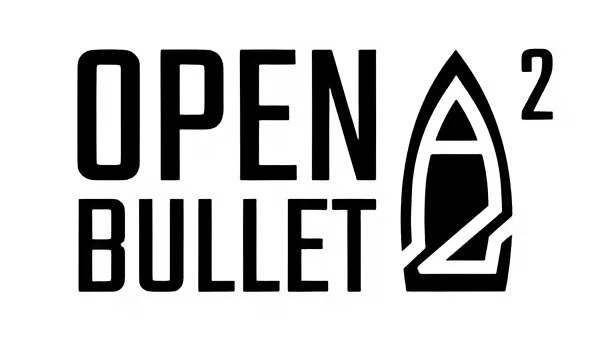
OpenBullet 2 基于轻量级、模块化和跨平台的 .NET Core 运行环境开发,专为运行云应用程序和互联网服务而设计。它既可以作为 Windows 的本地桌面应用程序运行,也可以作为 Linux、Windows、macOS 和 Docker 的网络客户端运行。该平台允许用户自定义查询参数以提取所需数据,并利用 HTML 和 JSON 对收集到的信息进行适当格式化。此外,OpenBullet 2 还提供了排序、过滤和汇总数据的功能,为处理和分析大量信息提供了便利。
OpenBullet 2 采用异步方法与线程池一起执行网络请求。这种设置有利于并行执行多项任务,如收集和处理来自各种资源的数据、与 API 交互以及过滤信息。其结果是大大提高了互联网数据收集操作的速度。用户可以根据自己的需求灵活配置线程数量,优化设备上的负载分布,最大限度地降低网站阻塞的风险。此外,网络刮擦 API 可与 OpenBullet 2 集成,以处理多个请求并提高数据提取效率。
OpenBullet 2 允许用户为可向目标网站发送请求、测试 API 或在复杂网站上收集数据的机器人创建自定义配置。这些配置由脚本和参数组成,定义了机器人与网络资源的交互、收集的数据及其处理方法。用户可以配置 URL、请求标头、身份验证方法和过滤规则等元素。
OpenBullet 2 还支持 C# 脚本定制,使用户能够根据自己的具体需求定制请求处理逻辑。灵活的配置系统允许调整脚本逻辑、添加新功能和集成第三方框架,从而促进为各种场景创建定制解决方案。此外,用户还可以共享自己的配置并使用他人创建的模板。
在执行脚本和接收数据后,OpenBullet 2 会自动对结果进行分类,使用户能够轻松区分成功和失败的尝试。用户可以设置筛选器和规则,按照请求状态、数据类型(如登录、密码)、接收日期和时间以及数据唯一性(如删除重复数据)等各种标准对结果进行分类。此外,还可为特定值设置条件,使用户能够突出显示或忽略符合特定条件的记录。
OpenBullet 2 兼容谷歌浏览器、火狐浏览器和 Opera 等主要浏览器。该平台允许用户根据每个浏览器的具体情况调整脚本行为,从而提高绕过反欺诈系统的能力,并改善与各种网络技术的兼容性。用户可以调整用户代理和 cookie 等参数,并利用特殊的浏览器功能进行更有效的网站交互。
此外,OpenBullet 2 还支持与流行库的集成,从而扩展其自动化功能。HtmlAgilityPack 可帮助解析 HTML 文档,方便从网站中提取数据。Newtonsoft.Json 通过提供高效的序列化和反序列化来帮助处理 JSON,这在 API 交互中非常有用。RestSharp 在使用 RESTful API 时非常有用,它能让用户高效地执行网络请求和处理响应,从而消除了大量手动编码的需要。
OpenBullet 2 具有强大的功能,可有效绕过验证码和反欺诈过滤器,确保无缝访问所需数据:
这些功能共同降低了触发反欺诈机制的风险,有助于避免数据搜刮过程中的阻塞和故障,从而确保高效可靠的数据收集。
由于 OpenBullet 2 是用 C# 开发的,因此需要特定的 .NET 应用程序才能有效运行。安装前,请确保您拥有最新版本的 .NET Framework、.NET Desktop Runtime 和 ASP.NET Core Runtime,可从微软官方网站下载。
下面介绍如何安装 OpenBullet 2:
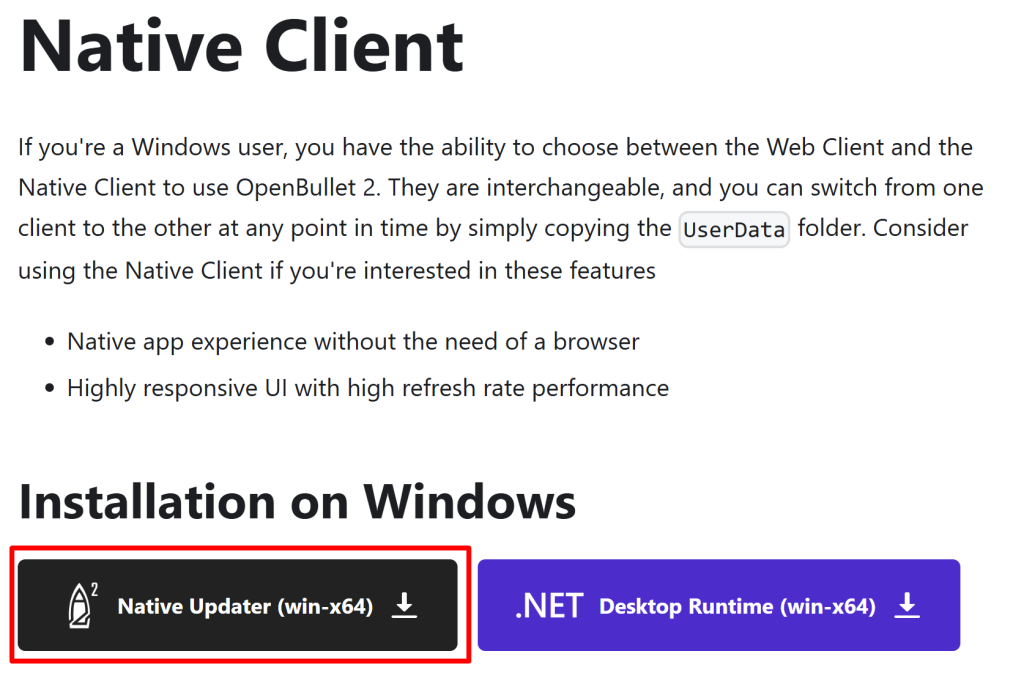
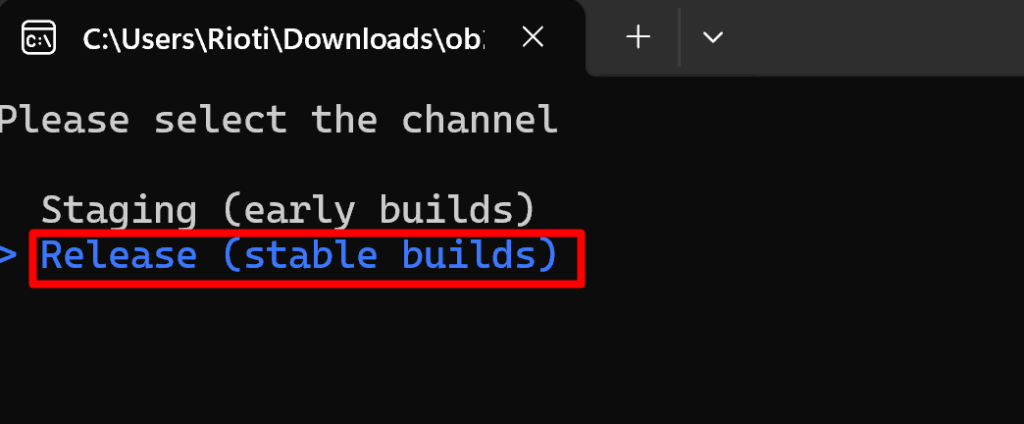

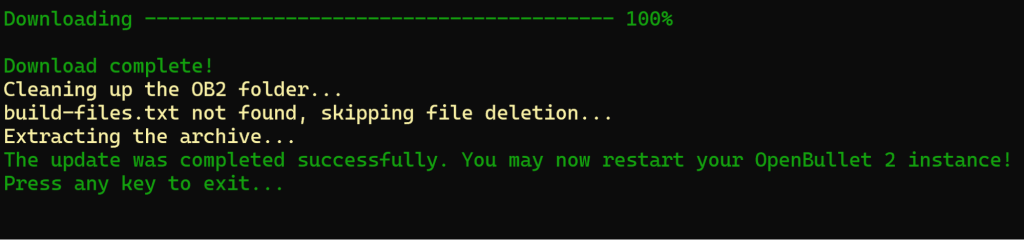
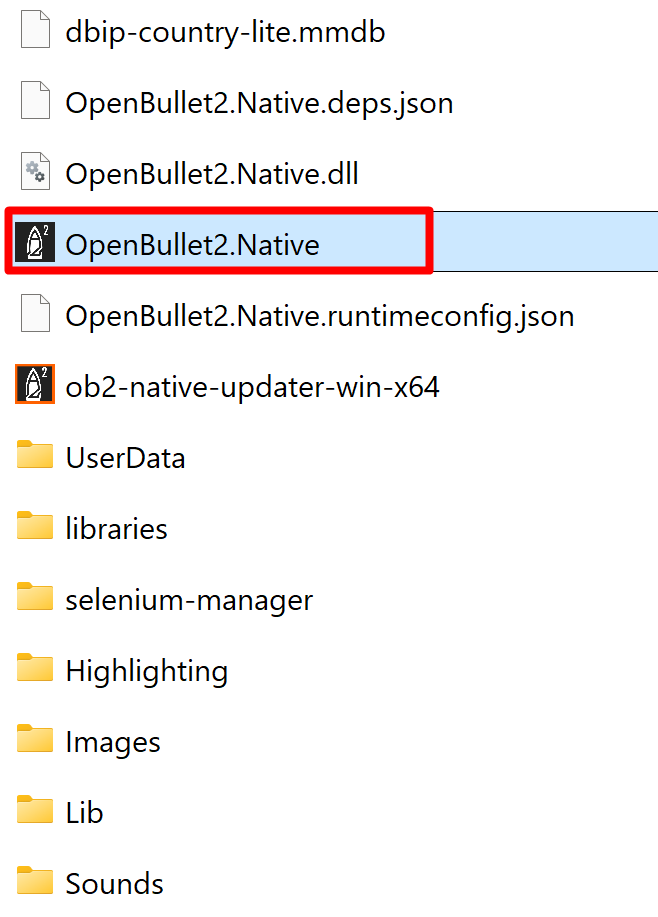
OpenBullet 2 客户端界面通过位于界面顶部的各种选项卡进行管理,使用户能够轻松访问和配置应用程序的功能。
该选项卡是导航和控制所有主要功能的中心面板。通过它可以快速访问已创建的任务、配置和脚本。窗口显示有关活动进程状态和关键性能指标的一般信息,如已完成任务的数量和当前结果。
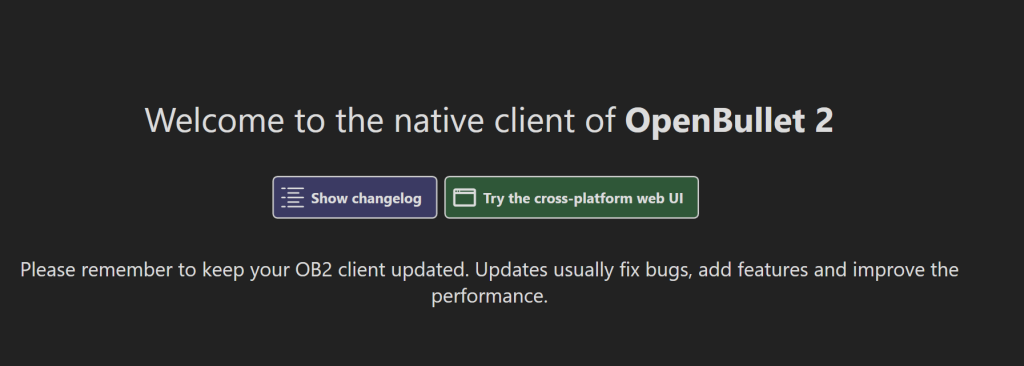
本部分旨在创建和管理用于数据收集、解析和与 API 交互等操作的作业/机器人。它允许用户配置作业参数,包括配置、使用的脚本和流程参数。它还会显示作业执行的当前状态、结果和错误信息,使用户能够跟踪进度并实时调整设置。
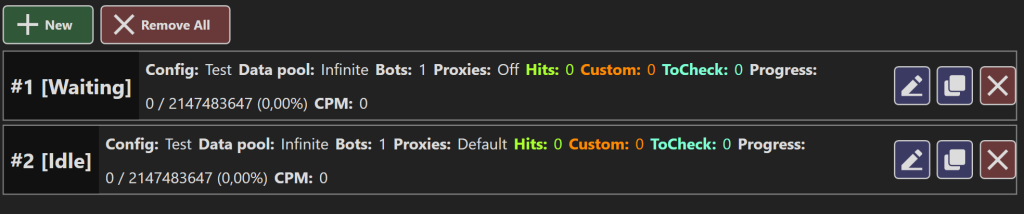
在这里,用户可以实时监控活动请求、流程状态和脚本执行结果。它提供每个请求的详细信息,包括状态和响应时间,便于快速发现问题和优化流程。
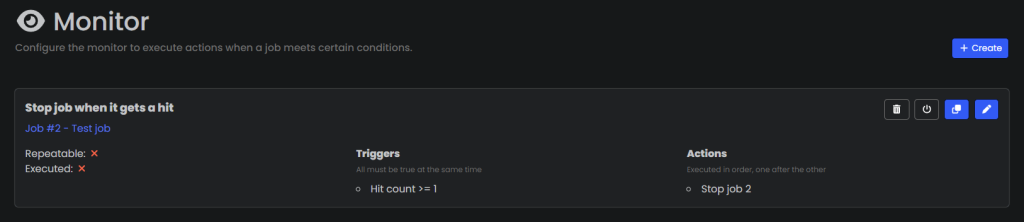
该选项卡允许用户添加、编辑和删除代理服务器,并配置其参数,如协议类型和身份验证。它显示有关代理状态的信息,包括可用性和响应时间,有助于选择最有效的服务器。
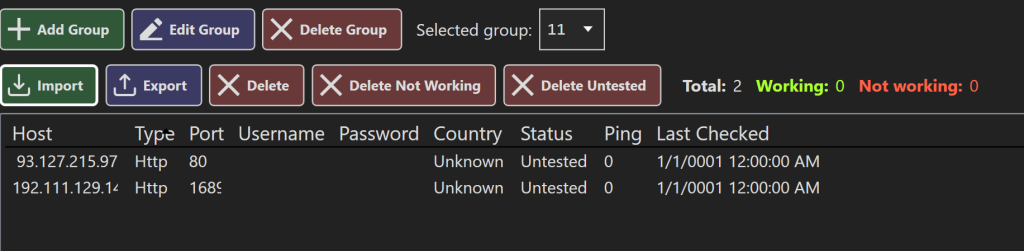
本部分管理身份验证和解析过程中使用的登录和密码列表。用户可以创建、导入、编辑、排序和过滤词表。它还提供分析和验证工具,用于评估列表的有效性和相关性。重要的是,字词列表不会保存在 OpenBullet 数据库中,只会保存其在磁盘上的位置链接,从而确保用户数据的安全性。

在 "配置 "选项卡中,用户可以创建、编辑和自定义配置,也可以从预先准备好的模板中进行选择。每个配置都包括用于身份验证、数据处理和各种解析方法的参数。该窗口还可以检查配置操作是否正确,从而提高数据收集流程自动化的灵活性和效率。
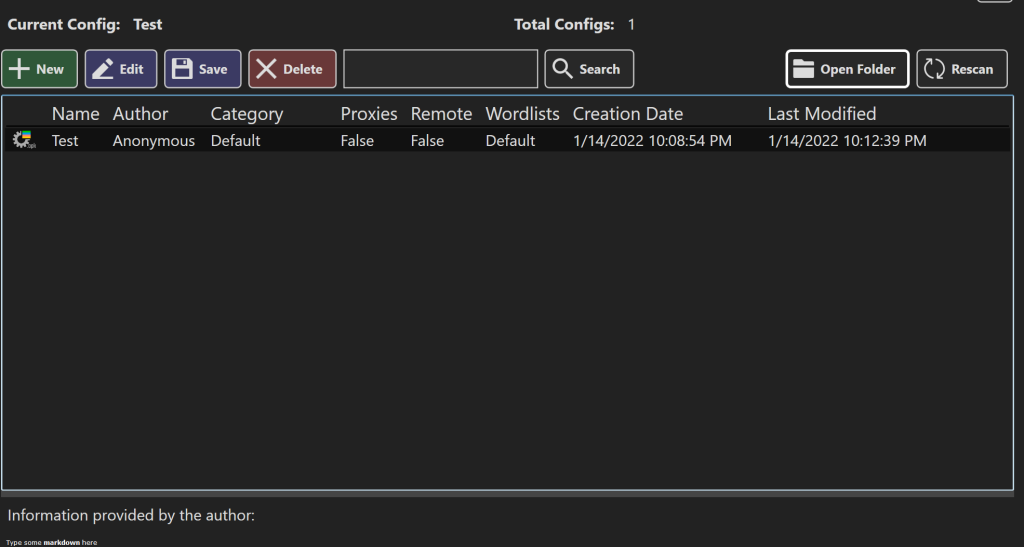
该窗口显示之前启动的任务的结果,包括成功的身份验证、与代理服务器的连接以及从网络资源中提取数据。它提供过滤和排序功能,简化了对必要信息的搜索。结果可导出为各种格式,确保今后方便地进行数据交互。所有成功记录都会保存在程序数据库中,即使关闭程序也能确保安全。

插件通过添加新功能、提高性能或与外部服务集成来扩展 OpenBullet 2 的功能。该选项卡允许用户查看可用插件、安装新插件和管理已安装插件(包括激活和停用),从而灵活地根据特定任务和需求定制应用程序。
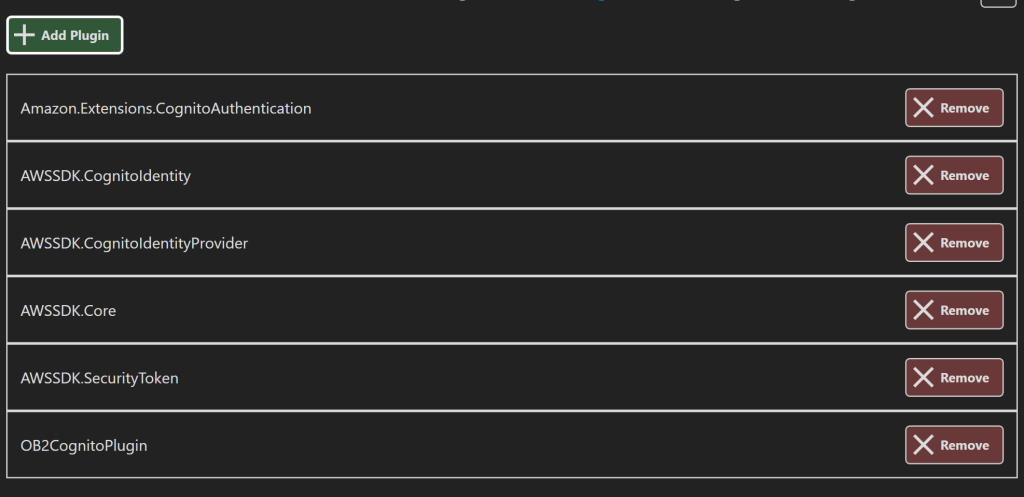
该选项卡用于配置 OpenBullet 2 应用程序本身的基本参数和设置。用户可以管理各种设置,包括界面首选项、安全配置、软件更新以及与外部服务的集成。
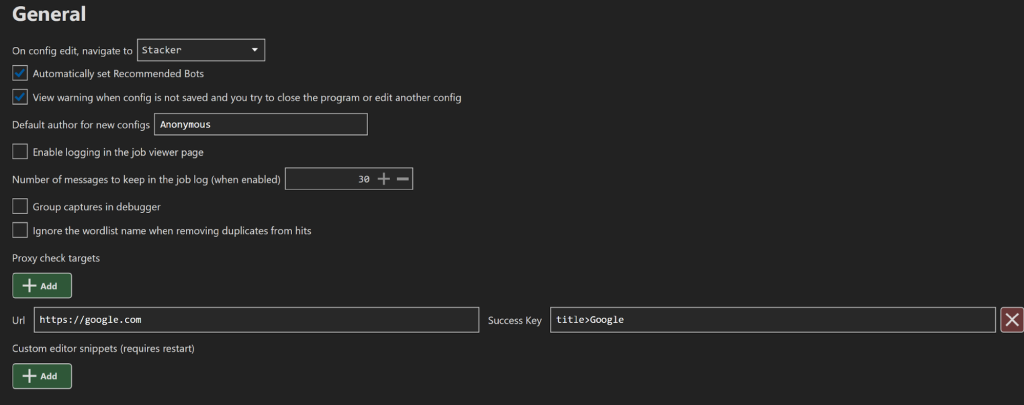
本节还提供应用程序界面的自定义选项,如更改设计主题、配置通知和管理数据存储选项。
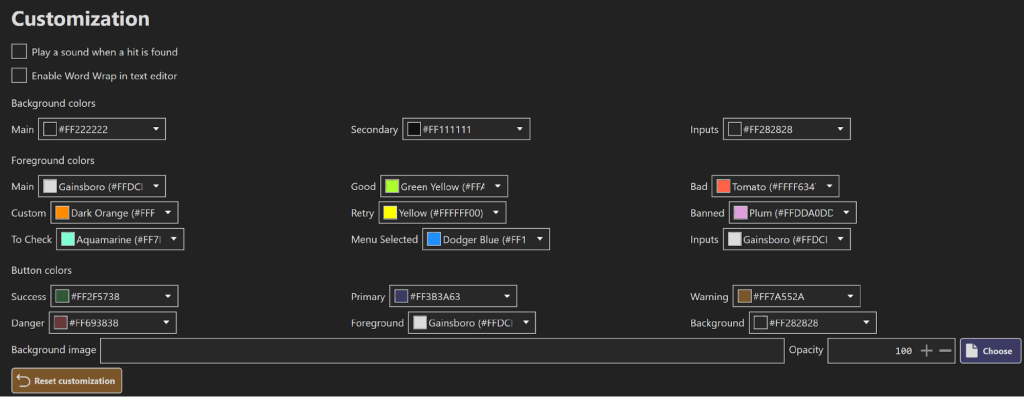
RL 设置 "选项卡用于配置与实时呈现(RL)机制相关的参数,该机制可实现数据的动态处理和实时显示。在这里,用户可以调整与数据处理和分析相关的设置,包括定时、请求限制和资源管理。这些配置有助于优化数据收集流程,提高网络资源的运行效率。
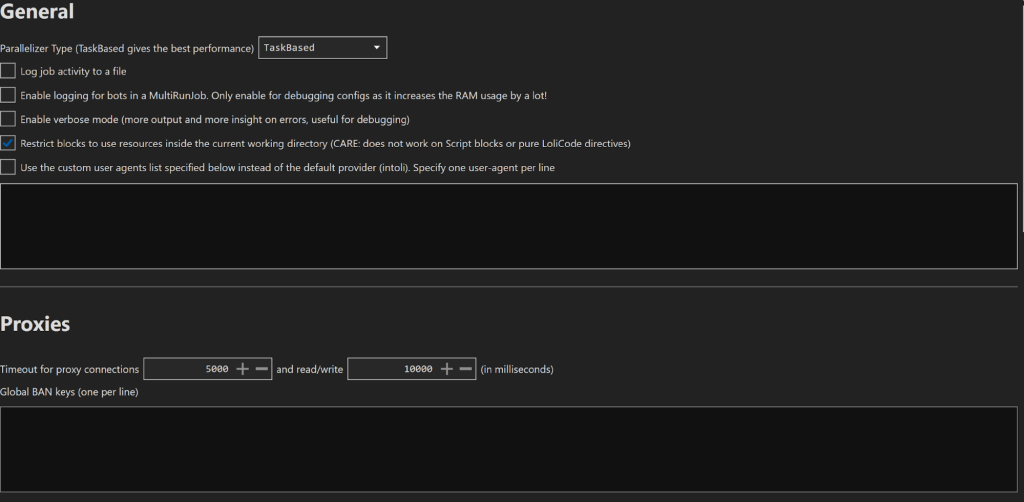
关于 "部分详细介绍了 OpenBullet 2 开放源码项目的开发人员、测试人员和贡献者。它还包括一些有价值的资源,如社区和论坛链接。这些平台为用户提供了分享经验、寻求建议和获得应用程序支持的空间。
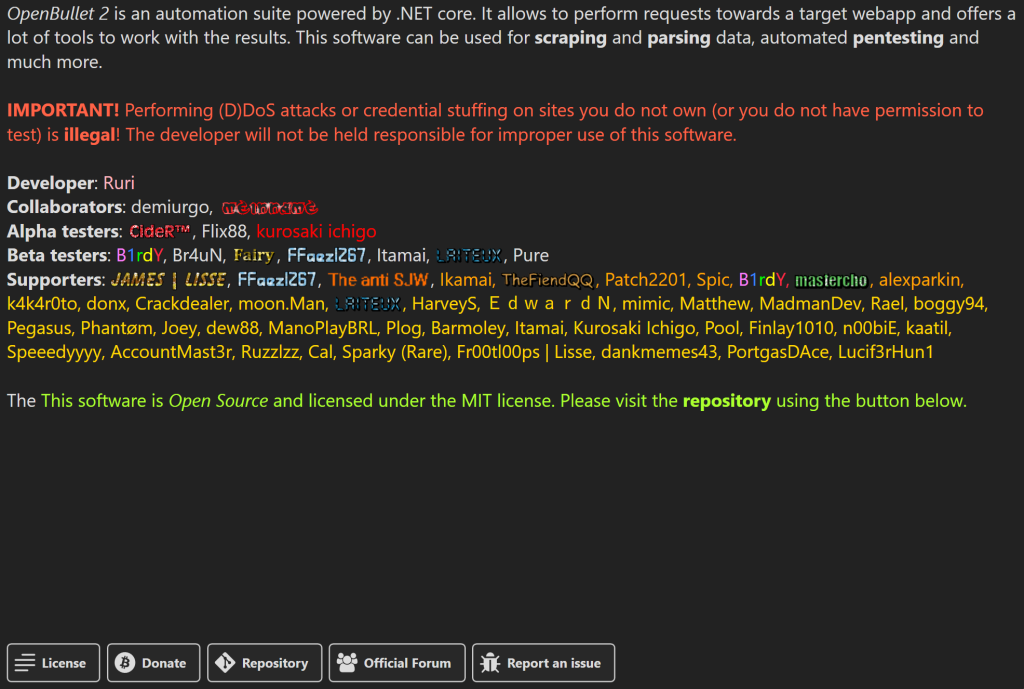
要在 OpenBullet 2 应用程序中连接新的代理服务器,可以按照以下简单步骤操作:
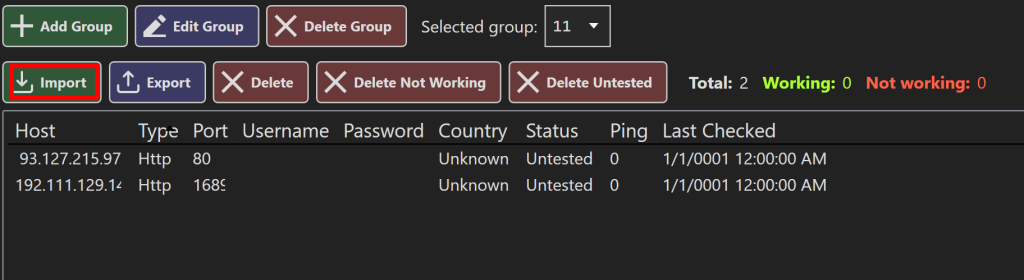
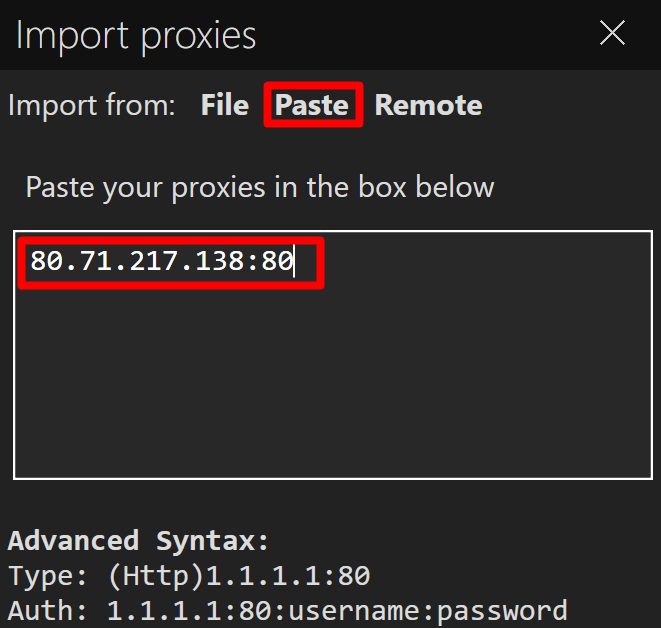
OpenBullet 2 是一款多功能、功能强大的工具,适用于网络搜索、搜索引擎优化、网络安全和软件测试领域的专业人士。这款免费软件在数据收集和分析方面表现出色,具有多线程、脚本定制、代理和验证码支持以及全面日志记录等功能。用户可以有效管理机器人配置、维护登录和密码列表,并利用插件扩展工具的功能。OpenBullet 2 功能丰富,适应性强,是复杂网络流程自动化和提高搜索效率的理想解决方案。
评论: 0